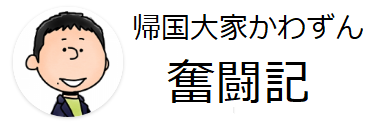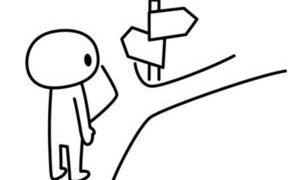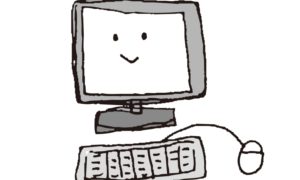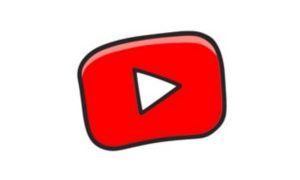今回は、「【VPN比較】有料、無料の国内外3社のVPN比較と用途別おすすめの中で紹介したPureVPNとの契約の方法と、注意点を説明していきます。
契約期間の選択
まずはPureVPNのサイトに行き、上のナビゲーションバーの中のPricingをクリックします。
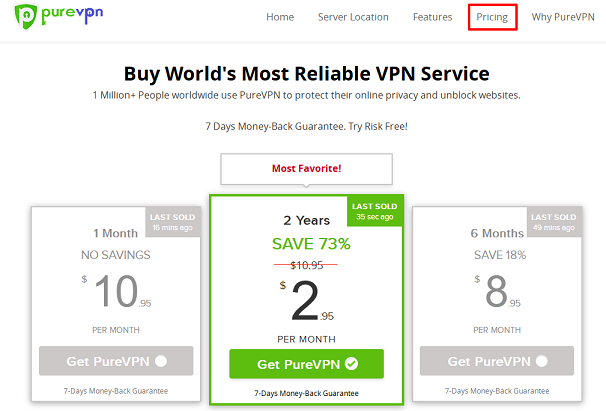
契約は1ヵ月、6ヵ月、2年の中から選びます。
1ヵ月の契約が良い場合は他の会社と比べても値段的な利点は見いだせないので、PureVPNと契約をするのであれば6ヵ月か2年をお勧めします。
1ヵ月の契約にしたい場合はサポートが日本語で値段もほぼ同じであるセカイVPNを検討してみても良いかもしれません。
解約については、支払いをしてから31日間は返金が保証されています。
試用するには十分な期間だと思いますが、キャンセルをする場合は日数に余裕をもってリクエストを出すことをお勧めします。
解約の方法については以下のページにやり方が載っています。ユーザー専用ページにログインして、その中にあるフォームに入力して送信すればOKです。
Find out all about PureVPN order cancellation process
支払い方法
支払い方法はいくつかありますが、日本ではクレジットカードかPayPalを選ぶ人が多いと思います。
それぞれの支払い方法をクリックすると必要な入力項目が表示されます。
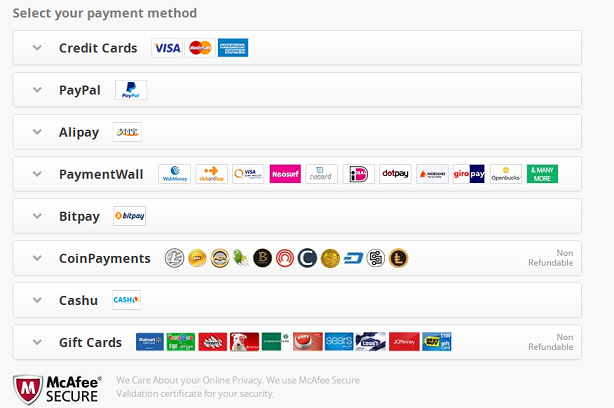
PayPal、BlueSnap、Get2Shopで支払いをした場合、上記で選択した契約期間が過ぎると自動更新される設定になるようなので注意してください。
詳細は以下のページに書かれていますが、自動更新の解除の方法も書かれていますので、PayPalで支払いをしても説明通りに自動更新の解除処理を行っておけば問題はないでしょう。
How to Cancel Auto-Recurring Payments
ちなみに私はPayPalで支払いをしたのですが、私のPayPalアカウントを調べてみたところなぜか自動更新は設定されていませんでした。
不安な方はクレジットカードで支払えば自動更新は行われないので安心です。
ログインアカウント
契約が完了するとVPN接続をする時に使うIDとパスワードが送られてきます。
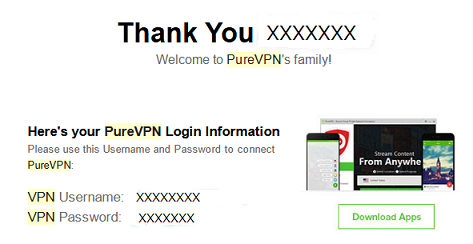
PureVPNにはユーザー専用ページが用意されているのですが、ユーザー専用ページのアカウントはVPN接続に使うアカウントとは別なので気を付けてください。
私は最初そのことに気付かず、VPNのアカウントでユーザー専用ページにログインしようとして暫くつまずいてしまいましたが、専用ページのアカウントについてはきちんと同じメール内に書かれていました。
私のように時間を無駄にしないように、送られてきたメールはきちんと読みましょう(笑)
アカウントのIDは登録した時に使用したメールアドレスで、パスワードは送られてきたメール内にあるリンクをクリックしてリセット処理をしてから登録します。
ユーザ専用ページでは、各種の個人情報の変更、支払いの履歴とレシートの表示、それぞれの国のVPNサーバー情報の表示、使用機器ごとの設定情報の表示などができるようになっています。
サポート
画面の右下に表示されているウェブチャットを使って24時間365日サポートに連絡を取ることができます。
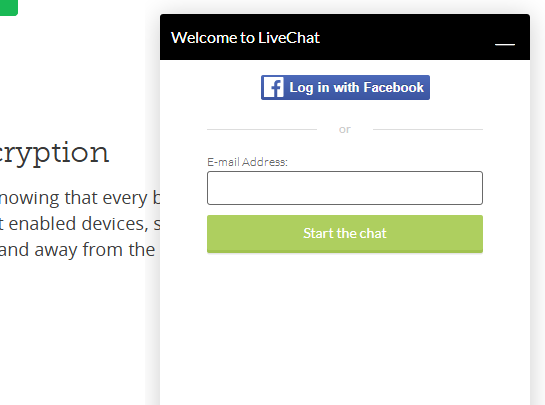
私がPureVPNを勧める大きな理由の一つがこのサポートです。
実際に私はこの機能を使って接続などに関して5、6回ほど質問をしたのですが、いずれの質問の時も待ち時間はほぼ無しと言って良い程レスポンスが速く、友人と普通にリアルタイムでチャットをしているくらいの速度で会話をすることができました。
「値段が安いからサポートは適当だろうな」と思いつつ使ってみたのですが、これには良い意味で裏切られました。
これだけ安い価格でサービスを提供していながら、このサポート体制は特筆すべきだと思います。
英語があまり得意でない方でも文字ならばなんとかなるのではないでしょうか。疑問点があればいつでも遠慮なく聞いてみると良いと思います。